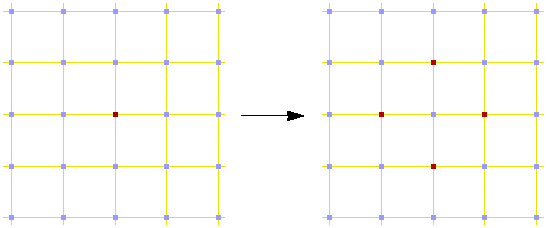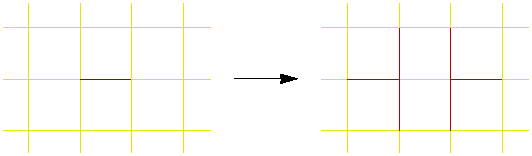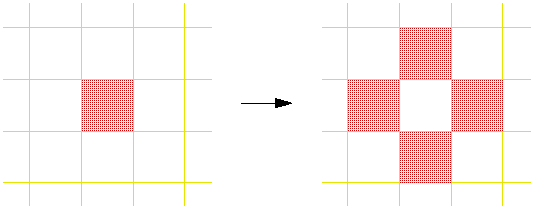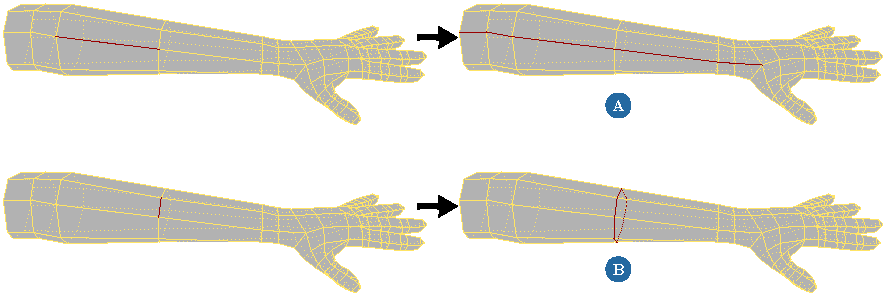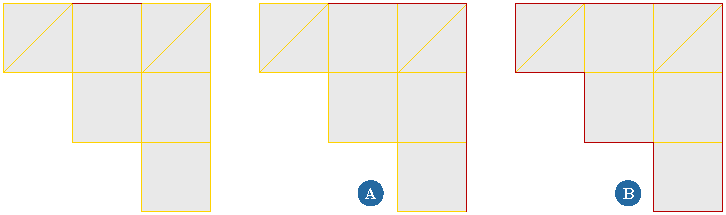このセクションでは、ポリゴンメッシュオブジェクトのポイント、エッジ、ポリゴンを選択するときにのみ使用できる特殊なコマンドについて説明します。
-
は、現在選択されているコンポーネントに隣接し、かつ同タイプのコンポーネントを追加選択します。
-
サブメニューのコマンドは、現在選択されているコンポーネントに隣接するコンポーネントから、指定のタイプのコンポーネントを選択します。
-
を選択すると、4 つのエッジがぶつかったところの頂点を通る、連続したエッジが選択されます。
-
のサブメニューコマンドでは、三角形、四辺形等、辺の数を基準にしてポリゴンを選択できます。
-
ポリノードの交差線を使用して、他のポイントとオーバーラップしているポイントを選択できます。
各タイプのコンポーネントの選択に使用できる標準的な方法の詳細については、「コンポーネントを選択する」(「シーン エレメント」)を参照してください。
選択の拡大
ポリゴンメッシュコンポーネントが選択されている場合は、[選択の拡張]コマンドで同タイプの隣接するコンポーネントを追加できます。
選択を拡大するには
-
ポリゴンメッシュオブジェクトのポリゴン、エッジ、またはポイントをいくつか選択します。
-
[選択]パネルからを選択するか、[Shift]+[=]キーを押します。
-
ポイントが選択されている場合は、ポイントを共有しているポリゴンに隣接するポリゴン内のすべてのポイントが選択内容に追加されます。
-
エッジが選択されている場合は、ポイントを共有するすべてのエッジが選択内容に追加されます。
-
ポリゴンが選択されている場合は、ポイントを共有するすべてのポリゴンが選択内容に追加されます。
選択の縮小
選択を縮小すると、選択されていないコンポーネントに隣接するコンポーネントまたは境界上のコンポーネントは選択が解除されます。
ポリゴン アウトラインを選択する
-
ポリゴンをいくつか選択します。
-
を選択します。
アイランドを選択する
アイランドとは、相互に接続するコンポーネントのグループのことです。
ポリゴン アイランドを選択する
次のいずれかの操作を実行します。
-
選択ツールとコンポーネント フィルタがアクティブな状態で、ポリゴン アイランド フィルタを有効にし、ビューポートで選択ツールを使用します。
-
選択ツールとポリゴン フィルタがアクティブな状態で、ポリゴンをダブルクリックします。選択を追加するには[Shift]キーを押し、選択と選択解除を切り替えるには[Ctrl]キーを押し、選択解除するには[Ctrl]+[Shift]キーを押します。[Shift]キーを押しながらダブルクリックすることは、範囲およびループの選択にも使用されることに注意してください。範囲またはループの選択が環境で可能な場合は優先されます。
選択をアイランドへ変換する
同じアイランドのすべてのコンポーネントを現在の選択として選択できます。
- ポリゴン メッシュのポイント、エッジ、またはポリゴンを選択します。
- を選択します。
隣接コンポーネントの選択
ポリゴンメッシュが選択されている場合は、現在選択されているコンポーネントに隣接するコンポーネントから、指定のタイプのコンポーネントを選択できます。
隣接するコンポーネントを選択するには
-
ポリゴンメッシュオブジェクト上のポリゴン、エッジ、ポイント、またはクラスタをいくつか選択します。
-
[Select]パネルのサブメニューの項目(、、または)を 1 つ選択します。
-
現在選択しているコンポーネントとは別のタイプのコンポーネントを選択する場合は、そのタイプのコンポーネントのうち、現在選択しているコンポーネントと共有関係にあるコンポーネントがすべて選択されます。ポイントを選択してを選択すると、選択されているポイントを共有するすべてのポイントが選択されます。
-
ポイントを選択してを選択すると、選択されているポイントを共有するすべてのポイントが選択されます。
-
エッジを選択してを選択すると、選択されているエッジのポイントを共有するすべてのエッジが選択されます。
-
ポリゴンを選択してを選択すると、選択されているポリゴンのエッジを共有するすべてのポリゴンが選択されます。
エッジ ループを選択する
メニューには、ポリゴンメッシュ上のエッジループや平行エッジループを選択するコマンドがあります。
エッジ ループを選択する
エッジループとは、接続されているエッジのラインを指します。エッジループによりオブジェクトのラインの流れやコンタラインが定義されるため、ポリゴンモデリングではエッジループを使用すると便利です。
メニューには、エッジループを選択するコマンドが2つあります。
これらのコマンドは、内側のエッジに対しては同じ機能になります。4つのエッジが交差する一頂点(+ジャンクション)で、他の3辺の中央に沿いながらエッジループが連続します。2つ、3つ、5つ、またはそれ以上のエッジがぶつかったところの頂点、あるいはオブジェクト上の他の面で自分自身とぶつかったところの頂点で、エッジのループは停止します。
内部エッジループの選択: ループは4辺がぶつかる場所で続きますが、エッジの数が増える場所または減る場所(A)および他の面でループがそれ自体とぶつかる場所(B)で停止します。
[エッジループの選択(コーナーなし)]コマンドと[エッジループの選択(コーナー周り)]コマンドは、バウンダリエッジに対してはそれぞれ異なる動作をします。
バウンダリエッジループの選択: コーナーなし(A)がTとYの接合部を通過しますが、別の場所で停止します。コーナー周り(B)はバウンダリ全体を選択します。
エッジループを選択するには
-
またはを選択します。
-
ポリゴンメッシュオブジェクトをピックアップします。エッジループ選択でオブジェクトがアクティブになります。
-
必要に応じてエッジループを1つまたは複数ピックアップします。
-
エッジをクリックまたは中央クリックすると、対応するエッジループが選択されます。
-
エッジをShift+クリックすると、対応するループが選択に追加されます。
-
エッジをCtrl+クリックすると、対応するループが切り替えられます。
-
Ctrl+Shiftキーを押しながらエッジをクリックすると、対応するループが選択から除外されます。
-
エッジループ選択の対象として、追加ポリゴンメッシュオブジェクトをアクティブにするには、ポリゴンメッシュオブジェクトを左マウスボタンまたは中央マウスボタンで選択します。
-
操作が完了したら、右クリックまたは[Esc]キーでピックアップセッションを終了します。
平行エッジループの選択
平行エッジループは、四角形のストリップに沿って互いに向かい合う、隣接しないエッジからなります。
注:場合によっては、四角形以外のポリゴン上のエッジでも、十分平行であればで選択できます。
パラレルエッジループを選択するには
パラレルエッジループは、四辺形ポリゴンの列沿いに存在する接続されていないエッジのストリップです。
-
を選択します。
-
ポリゴンメッシュオブジェクトをピックアップします。エッジループ選択でオブジェクトがアクティブになります。
-
必要に応じてエッジループを1つまたは複数ピックアップします。
-
エッジをクリックまたは中央クリックすると、対応するエッジループが選択されます。
-
エッジをShift+クリックすると、対応するループが選択に追加されます。
-
エッジをCtrl+クリックすると、対応するループが切り替えられます。
-
Ctrl+Shiftキーを押しながらエッジをクリックすると、対応するループが選択から除外されます。
-
エッジループ選択の対象として、追加ポリゴンメッシュオブジェクトをアクティブにするには、ポリゴンメッシュオブジェクトを左マウスボタンまたは中央マウスボタンで選択します。
-
操作が完了したら、右クリックまたは[Esc]キーでピックアップセッションを終了します。
三角形、四辺形、その他のポリゴンの選択
三角形、四辺形、またはその他のポリゴンなど、その辺の数に応じてポリゴンをすばやく選択できます。
三角形、四辺形、その他のポリゴンを選択するには
-
1つまたは複数のポリゴンメッシュオブジェクトを選択します。
-
サブメニューから、次のコマンドのいずれかを選択します。
-
アクティブなオブジェクト上の 3 辺で囲まれたポリゴンをすべて選択します。
-
アクティブなオブジェクト上の 4 辺で囲まれたポリゴン(四辺形)をすべて選択します。
-
三角形および四角形以外のポリゴンをすべて選択します。
注:また、、、の各フィルタを使用して、これらのタイプのポリゴンをいずれかの選択ツールでインタラクティブに選択することもできます。これらのフィルタは、[フィルタ]メニュー([Select]パネルの[選択]ボックスの上にある三角形)から使用できます。
他の選択にオーバーラップする選択ポイント
ポリノード2等分線は、ポリゴンメッシュオブジェクト上で他のポイントとオーバーラップしているポイントを選択したり移動したりする場合に役立ちます。
他のポイントとオーバーラップしているポイントを選択または移動するには
-
Shift+Sキーを押すなど、何らかの方法で3Dビューの[Camera Visibility]プロパティエディタを開きます。
-
[コンポーネント]タブで、をに設定します。
このオプションを使用すると、ポイントの表示時には常に2等分線がポリゴンの角に小さく紫色の線で表示されます。
-
ポイント選択ツールを有効にする(たとえば、矩形ポイント選択ツールを有効にする場合はキーを押す)か、コンポーネント調整ツールを有効にします(キーを押す)。
-
2等分線をクリックすると、対応するポイントに作用します。
 [選択の拡張](Grow Selection)は、現在選択されているコンポーネントに隣接し、かつ同タイプのコンポーネントを追加選択します。
[選択の拡張](Grow Selection)は、現在選択されているコンポーネントに隣接し、かつ同タイプのコンポーネントを追加選択します。
 [隣接の選択](Select Adjacent)サブメニューのコマンドは、現在選択されているコンポーネントに隣接するコンポーネントから、指定のタイプのコンポーネントを選択します。
[隣接の選択](Select Adjacent)サブメニューのコマンドは、現在選択されているコンポーネントに隣接するコンポーネントから、指定のタイプのコンポーネントを選択します。
 [エッジループの選択](Select Edge Loop)を選択すると、4 つのエッジがぶつかったところの頂点を通る、連続したエッジが選択されます。
[エッジループの選択](Select Edge Loop)を選択すると、4 つのエッジがぶつかったところの頂点を通る、連続したエッジが選択されます。
 [N 辺ポリゴンの選択](Select n-Sided Polygons)のサブメニューコマンドでは、三角形、四辺形等、辺の数を基準にしてポリゴンを選択できます。
[N 辺ポリゴンの選択](Select n-Sided Polygons)のサブメニューコマンドでは、三角形、四辺形等、辺の数を基準にしてポリゴンを選択できます。
 [隣接の選択](Select Adjacent)サブメニューの項目([ポイント](Points)、[エッジ](Edges)、または[ポリゴン](Polygons))を 1 つ選択します。
[隣接の選択](Select Adjacent)サブメニューの項目([ポイント](Points)、[エッジ](Edges)、または[ポリゴン](Polygons))を 1 つ選択します。